क्या आपका iPhone बार-बार क्रैश हो रहे ऐप्स की वजह से परेशान कर रहा है? अगर हाँ, तो यह लेख आपकी इस समस्या को हल करने में मदद करेगा।
इस समस्या के कारण कुछ लक्षण जो आपको अनुभव हो सकते हैं वे हैं अनियमित पुनः आरंभ, सुस्ती, और प्रतिक्रिया न देने वाली स्क्रीन। ये लक्षण ज्यादातर मेमोरी स्टोरेज की कमी या नए iOS में अपडेट करने के बाद होते हैं।
इस लेख में iPhone ऐप्स के बार-बार क्रैश होने के कारणों और आपके iPhone के क्रैश हो रहे ऐप्स को हल करने के विभिन्न समाधानों की उपयोगी जानकारी एकत्रित की गई है, जैसा कि नीचे दिखाया गया है।
आपके iPhone ऐप्स क्यों क्रैश होते रहते हैं?
कोई ऐप इस्तेमाल करते समय, लॉन्च करने के बाद, या ऐप का उपयोग करते समय कोई क्रिया करने पर क्रैश हो सकता है। आपके iPhone ऐप्स के बार-बार क्रैश होने के कुछ मुख्य कारण हैं:
- iPhone में स्टोरेज स्पेस की कमी हो रही है।
- आपका iPhone हार्डवेयर समस्याओं का सामना कर रहा हो सकता है।
- गलत कोड दर्ज करना।
- अपेक्षित नहीं होने वाला इनपुट दर्ज करना।
iPhone ऐप्स के क्रैश होने की समस्या को हल करने के लिए, नीचे बताए गए किसी भी समाधान का उपयोग करें:
समस्या निवारण: क्या समस्या है?
यह उन तरीकों में से एक है जो आपके iPhone के साथ अनुभव की जा रही समस्या को हल करने में आपकी मदद कर सकता है।
1. मेमोरी स्टोरेज की जांच करें
समस्या के कारणों में जैसा कि बताया गया है, कम स्टोरेज स्पेस मुख्य कारणों में से एक है। इसलिए, कारण का पता लगाने के लिए पहला कदम आपके स्टोरेज स्पेस की जांच करना है।
अपने iPhone के स्टोरेज स्पेस की जांच करने के लिए, Settings > General > iPhone Storage पर जाएं। उपलब्ध स्टोरेज की जांच करें। अगर यह 1 GB से कम है, तो आपको कुछ स्टोरेज स्पेस खाली करना होगा।
2. ऐप को बंद करें और फिर से खोलें
ऐप को बंद करनाबार-बार क्रैश होने वाले ऐप को बंद करना और फिर से खोलना भी समस्या का समाधान करने में मदद कर सकता है। आपके iPhone के प्रकार के आधार पर, आप नीचे बताए गए अनुसार ऐप को बंद कर सकते हैं:
iPhone X या उसके बाद के संस्करणों के लिए;
- होम स्क्रीन पर रहते हुए, स्क्रीन को नीचे से शुरू करके बीच में रुकते हुए ऊपर की ओर स्वाइप करें।
- स्क्रीन को बाएँ या दाएँ स्वाइप करके ऐप ढूंढें।
- ऐप के प्रीव्यू पर, उसे बंद करने के लिए ऊपर की ओर स्वाइप करें।
iPhone SE, 8, और उससे पहले के संस्करणों के लिए;
- होम स्क्रीन पर रहते हुए, हाल ही में इस्तेमाल किए गए ऐप्स देखने के लिए डबल क्लिक करें।
- विशेष ऐप को ढूंढने के लिए बाएं या दाएं स्वाइप करें।
- ऐप के प्रीव्यू पर, इसे बंद करने के लिए ऊपर की ओर स्वाइप करें।
3. सभी पृष्ठभूमि ऐप्स को साफ करें
यदि आप कुछ ऐप्स को सिस्टम अपडेट करते समय चालू छोड़ देते हैं, तो वे क्रैश हो सकते हैं या गलत तरीके से काम करने लग सकते हैं। इस समस्या को हल करने के लिए, आप पृष्ठभूमि में चल रहे सभी ऐप्स को साफ कर सकते हैं। ऐसा करने के लिए, नीचे दिए गए चरणों का पालन करें:
- होम स्क्रीन पर जाएं।
- स्क्रीन को नीचे से ऊपर की ओर स्वाइप करें, और बीच में रुकें।
- दाएँ या बाएँ स्वाइप करके ऐप प्रीव्यू ढूंढें, फिर विशेष ऐप्स को बंद करने के लिए प्रीव्यू पर स्वाइप करें।
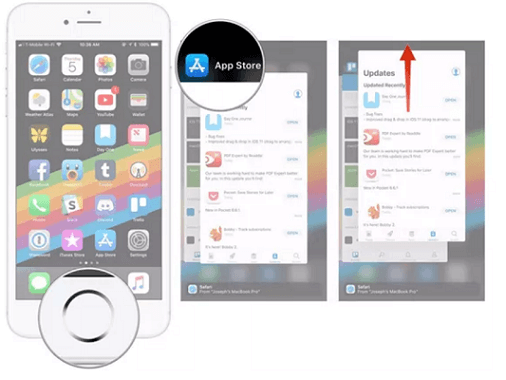
बैकग्राउंड ऐप्स बंद करके iPhone ऐप्स का क्रैश होना।
सभी बैकग्राउंड ऐप्स के साथ यही प्रक्रिया करें ताकि संघर्ष से बचा जा सके।
4. सॉफ्ट रीसेट
आपके iPhone पर हाल ही में आया अपडेट ऐप्स को बार-बार क्रैश होने का कारण बन सकता है। इस स्थिति में सॉफ्ट रीसेट करने से iPhone ऐप्स क्रैशिंग की समस्या का समाधान हो सकता है। सॉफ्ट रीसेट करने के लिए नीचे दिए गए चरणों का पालन करें:
होम बटन वाले पुराने मॉडल के iPhone के लिए;
- बटन को पावर/टॉप के लिए इतनी देर तक दबाए रखें जब तक कि आपको पावर स्लाइडर न दिखाई दे।
- स्लाइडर को खींचकर अपने iPhone को बंद करें।
- कुछ समय प्रतीक्षा करें, फिर पावर/टॉप बटन को तब तक दबाएं जब तक आपको Apple लोगो न दिखाई दे।
बिना होम बटन वाले iPhones के लिए;
- टॉप बटन या वॉल्यूम बटन को तब तक दबाए रखें जब तक आपको पावर के लिए स्लाइडर न दिखाई दे।
- स्लाइडर को खींचकर iPhone को बंद करें।
- कुछ सेकंड के बाद, iPhone को चालू करने के लिए ऊपरी बटन को एक बार और दबाएं।
5. अपडेट्स की जाँच करें
लंबित अपडेट्स के कारण iPhone ऐप्स बार-बार बंद हो सकते हैं। अपडेट्स की जाँच के लिए, App Store पर जाएं, अपनी प्रोफ़ाइल पर क्लिक करें, नीचे स्क्रॉल करें और किसी भी उपलब्ध अपडेट्स की जाँच करें। यदि अपडेट्स हैं, तो उन्हें डाउनलोड करके इंस्टॉल करें।
6. ऐप को हटाएं, फिर उसे पुनः डाउनलोड करें
यदि ऐप्स को पुनः आरंभ करने से वे बंद होने से रुकते नहीं हैं, तो संभवतः वे खराब हो गए हैं और उन्हें हटाकर ही समस्या का समाधान किया जा सकता है। नीचे दिए गए चरणों का पालन करके आप ऐप्स को अनइंस्टॉल कर सकते हैं और पुनः इंस्टॉल कर सकते हैं:
- होम स्क्रीन पर जाएं।
- विशेष ऐप आइकन पर देर तक दबाए रखें जब तक वह हिलने न लगे।
- बाएं ऊपरी कोने में, एक्स मार्क को चुनें ताकि ऐप को हटा दिया जा सके।
- ऐप को हटाने के लिए डिलीट पर क्लिक करके प्रॉम्प्ट की पुष्टि करें। आप अन्य ऐप्स को हटाने के लिए यही चरण अपनाएं और फिर होम स्क्रीन पर कहीं भी क्लिक करके ऐप्स को हिलने से रोकें।
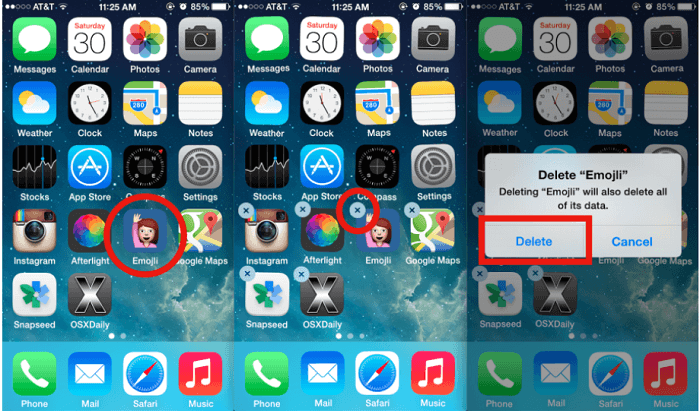
आईफोन ऐप्स क्रैश होने पर ऐप को हटाएं और पुनः इंस्टॉल करें।
आप सेटिंग्स > जनरल > आईफोन स्टोरेज पर जाकर भी ऐप्स को अनइंस्टॉल कर सकते हैं, वहाँ जिस ऐप को हटाना है उसे चुनें, फिर "डिलीट ऐप" पर क्लिक करें और उसकी पुष्टि करें।
ऐप्स को अनइंस्टॉल करने के बाद, अपने आईफोन को रिबूट करें, फिर ऐप को इस प्रकार इंस्टॉल करें:
- ऐप स्टोर पर जाएँ और ऐप खोजने के लिए खोज आइकन का उपयोग करें।
- "GET" विकल्प पर टैप करें या ऐप डाउनलोड करने के लिए बादल जैसे आइकन पर टैप करें।
- "Install" विकल्प चुनें, यदि पूछा जाए तो अपनी Apple ID और पासवर्ड दर्ज करें, और "OK" पर क्लिक करें।
ध्यान दें कि उस ऐप को अनइंस्टॉल करने के बाद आपका डेटा खो सकता है।
ऊपर बताए गए समाधान सरल हैं, लेकिन यह गारंटी नहीं है कि वे समस्या को हल कर देंगे। iPhone ऐप्स के बार-बार क्रैश होने की समस्या को पूरी तरह से हल करने में मदद करने वाली विधि है एक मरम्मत उपकरण का उपयोग करना। Perfix ।
Perfix एक प्रोफेशनल मरम्मत उपकरण का उपयोग करें।
Perfix यह एक पेशेवर उपकरण है जिसका उपयोग iPhone की कई समस्याओं को ठीक करने के लिए किया जा सकता है। यह बेतरतीब रूप से पुनः आरंभ होने वाले iPhone, चालू न होने वाले iPhone, और उन iPhone की एप्स जो बार-बार क्रैश होती हैं, की समस्या का समाधान कर सकता है।
इस शक्तिशाली उपकरण का उपयोग करने के लिए, इसे आधिकारिक साइट से डाउनलोड करें, फिर इसे अपने कंप्यूटर पर इंस्टॉल करें। इसके बाद, इसका उपयोग करने के लिए नीचे दिए गए चरणों का पालन करें।
- उपकरण को लॉन्च करें और अपने iPhone को कंप्यूटर से कनेक्ट करें।
- आईफोन समस्याओं का चयन करें, स्टैंडर्ड रिपेयर मोड को चुनें, और उपयुक्त फर्मवेयर डाउनलोड करने के लिए "शुरू" पर क्लिक करें।
- फर्मवेयर डाउनलोड होने दें और फिर आपका आईफोन ठीक हो जाएगा।
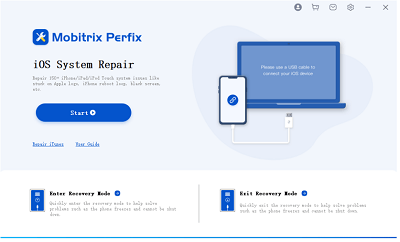
परफिक्स के माध्यम से आईफोन ऐप्स क्रैशिंग शुरू
इस उपकरण के माध्यम से आपका iPhone ठीक हो जाएगा, और आप बिना किसी समस्या के ऐप्स का उपयोग कर पाएंगे।
Perfix का उपयोग करने के लाभ:
- मरम्मत प्रक्रिया के दौरान आपका कोई भी डेटा खोया नहीं जाता है।
- यह आसान है, और केवल कुछ ही चरण शामिल हैं।
- यह 100% कार्यक्षमता की गारंटी देता है।
- यह पूरी तरह से iPhone 5s से iPhone 16 और iOS 18 और पहले के संस्करणों का समर्थन करता है।
अपने iPhone को मिटाएं और iTunes में iOS को पुनर्स्थापित करें (अंतिम विकल्प)
यदि ऊपर दिए गए कोई भी तरीके आपके लिए काम नहीं करते हैं, तो आप iTunes का उपयोग करके अपने iPhone को मिटाकर समस्या का समाधान कर सकते हैं। यह समाधान तब सलाह दिया जाता है जब समस्या बहुत जटिल होती है, और ऊपर दिए गए कोई भी समाधान आपके लिए काम नहीं करते हैं।
इस तरीके का उपयोग करने के लिए, आपको अपने कंप्यूटर पर iTunes का नवीनतम संस्करण स्थापित करना होगा, फिर नीचे दिए गए चरणों का पालन करें:
- अपने कंप्यूटर पर नवीनतम iTunes संस्करण खोलें।
- iPhone को कंप्यूटर से जोड़ते समय Home बटन दबाए रखें।
- iTunes से जुड़ने के लिए स्क्रीन दिखाई देने पर Home बटन छोड़ दें।
- iTunes द्वारा आपके डिवाइस का पता लगने के बाद, 'Restore' विकल्प पर क्लिक करें।

iTunes के साथ रिस्टोर करके iPhone ऐप्स का क्रैश होना।
होम बटन वाले iPhones के लिए, नीचे दिए गए चरणों का पालन करें:
- iTunes शुरू करने के बाद iPhone को कंप्यूटर से जोड़ें।
- वॉल्यूम अप बटन को जल्दी से दबाएं, फिर उसे छोड़ दें, वॉल्यूम डाउन बटन के लिए भी यही करें।
- पावर बटन को तब तक दबाए रखें जब तक iTunes से कनेक्ट होने के लिए स्क्रीन प्रदर्शित न हो जाए।
- स्क्रीन पर दिए गए निर्देशों का पालन करते हुए पुनर्स्थापन प्रक्रिया को पूरा करें।
यदि आपके iPhone ऐप्स बार-बार बंद हो रहे हैं, तो यह लेख आपके लिए है। इस लेख में iPhone ऐप्स के बंद होने के विभिन्न कारणों और उन्हें हल करने के विभिन्न समाधानों की व्याख्या की गई है।
यदि आप इस समस्या को हल करने के लिए एक प्रभावी तरीका चाहते हैं, तो Perfixटूल सबसे अच्छा विकल्प है। लेख में बताया गया है कि Perfix में विभिन्न लाभ हैं जो इसे समस्या को हल करने के लिए सबसे उपयुक्त टूल बनाते हैं।

